一键Word转PPT,让你快人一步下班
作者:李研来源:部落窝教育发布时间:2019-08-16 17:59:08点击:2723
编按:
将word文档转化为PPT时,大多数人都会选择将word里的文字内容一行一行或者一段段的复制粘贴到PPT中,其实比复制粘贴更快捷的一种方法是:大纲视图法。需要对word中的文字内容做简单的调整,就可以一键导入PPT中。
hello,大家好,工作时老板让你将Word文档转换为PPT,你还在一行一行的将Word里的内容复制粘贴到PPT吗?譬如下面的动物介绍文档,每个动物都需要做成一页PPT,我们该怎么做呢?

想要快速将上面word内容转换成PPT,我们只需三个步骤就可以搞定了。
第一步:word设置
将word转换PPT时,第一步是对word文字内容进行分级。
Word文字内容分级的方式有两种:
第一种:“样式”分级法
“样式分级法”是指直接利用页面上的“样式”分级(适用于文字内容较少的word转化为PPT);

以下图中的文字内容为例:
① 点击“开始”菜单,选中需要分级的“狮子”、“老虎”、“棕熊”后,选择“样式”中的“标题1”;

②选中正文内容后,选择“样式”中的“标题2”。
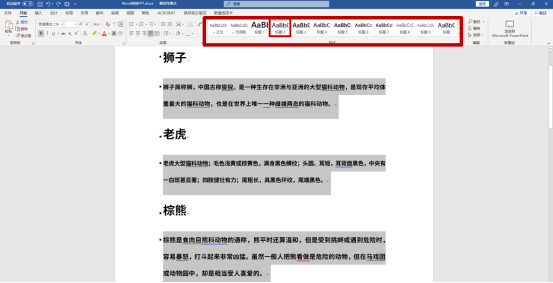
这样就完成了对word文字内容的分级。
第二种:大纲视图法
大纲视图法适用于word文字内容多的情况,相对于“样式”分级法更复杂一些。
首先,我们点击“视图”,在页面上找到“大纲”(有些版本的Word版面也叫大纲视图);
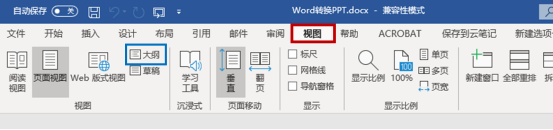
然后,点击大纲进入大纲页面,在大纲页面里对文字内容进行分级处理。箭头指向的小三角下拉选择等级,将标题设置为1级,正文内容设置为“正文文本”;
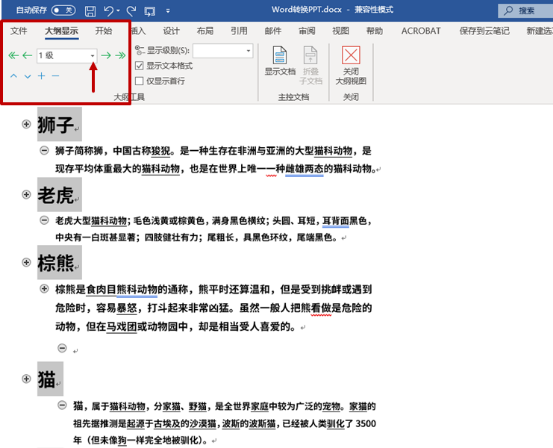
最后,完成对文字内容分级后,点击关闭大纲,并将处理好的word文档保存后,关闭word。(word若打开,转换为PPT时,系统会弹出提示窗口)
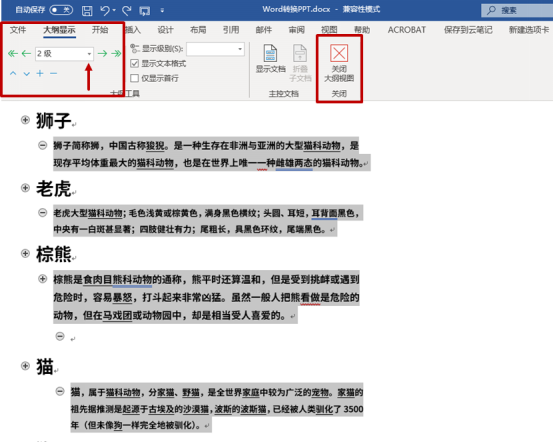
第二步:word转换PPT
① 打开PPT,点击“开始”菜单栏;
②点击“新建幻灯片”/“幻灯片(从大纲)”;

③找到我们要转换的word文件——插入;
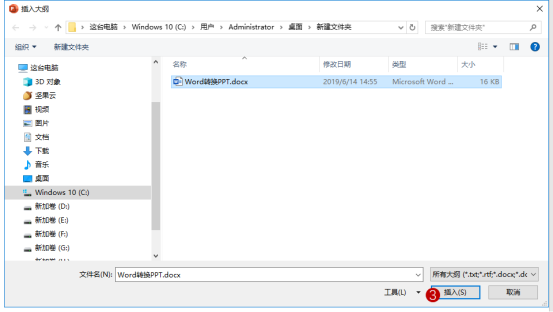
④点击“插入”,稍等一会儿,就完成了word转化为PPT了(插入时间的长短与word大小、电脑配置均有关系)。
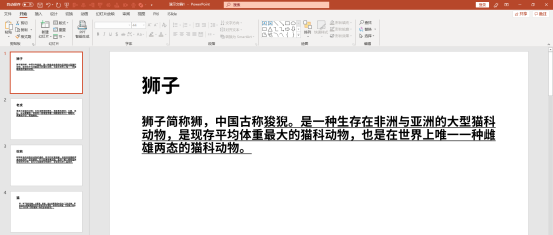
特殊情况:转换遇错误
这里要跟大家说明一下,如果在转换成PPT的时候出现下图。
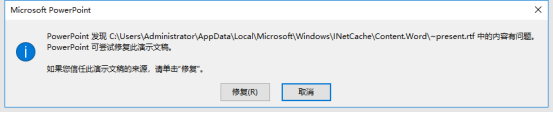
这时我们点修复是没有用的。
具体的解决办法如下:
①打开PPT,点击“文件”(在开始前面);

② 点击“选项”后 ,弹出 PowerPoint选项 窗口:
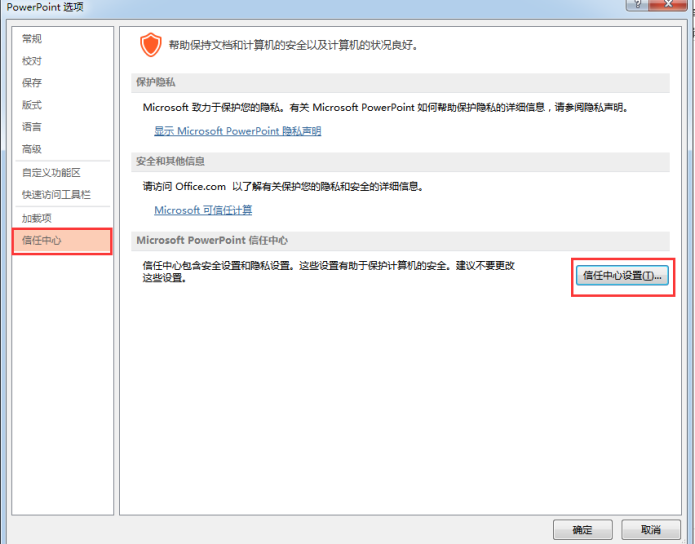
③点击“信任中心”/“信任中心设置”后,会弹出“信任中心”窗口;
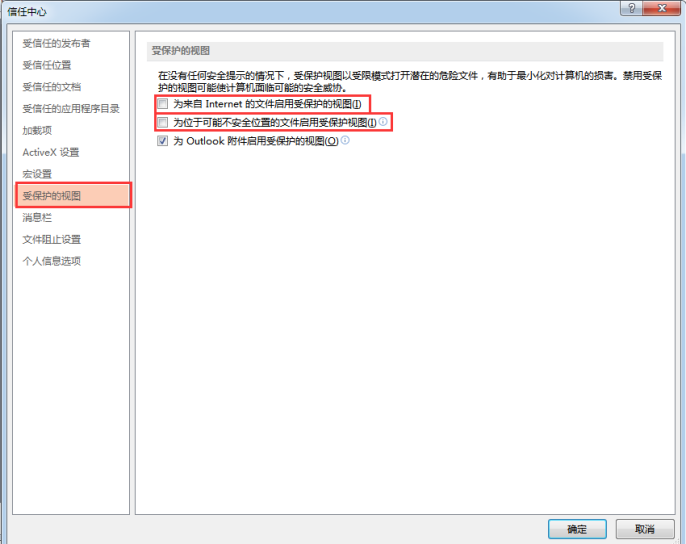
④点击“受保护视图”,并将“为来自 Internet 的文件启用受保护的视图” “为位于可能不安全位置的文件启用受保护视图”的勾选取消掉;
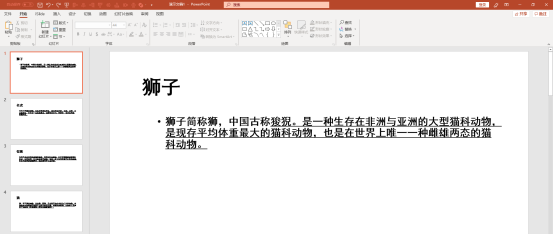
⑤点击“确定”,这时再将Word转换成PPT就可以了。
第三步:PPT美化
将word直接转化PPT时观,需要对它进行一定的美化,所以这里介绍两种简单的美化方法。
1、使用PPT自带的模板进行美化
在设计里找一些系统自带的模板(点击图中的箭头处,会出现更多系统自带的模板)
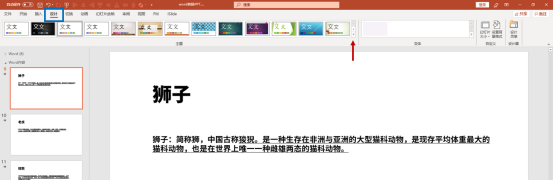

点击上图模板后,模板就被应用到当前的PPT中了(缺点:系统自带的模板会显得很单调,应用不广泛)

2、套用PPT模板
①点击“设计”,在“主题”栏选择“红色”标记的“三角形”按钮;

②点击“浏览主题”,会跳转电脑上面的可浏览的PPT模板页面,选择合适的模板即可;
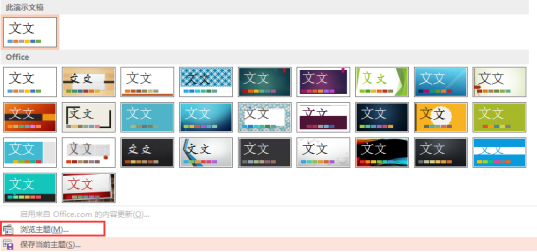
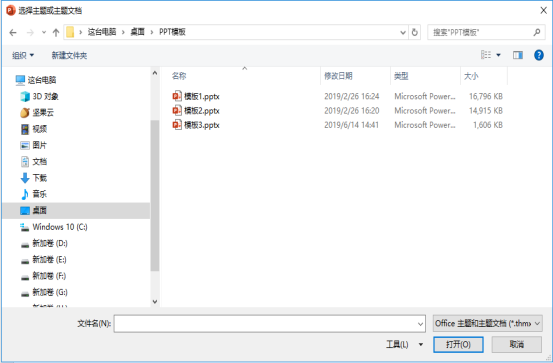
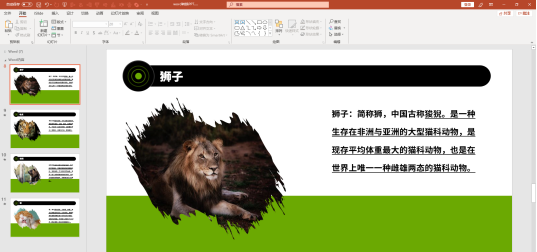
除了使用模板后,我们还可以插入与正文内容有关的图片或者图标。
这样看起来是不是比一个纯白或者蓝色背景的页面要好很多。
小技巧分享园地:
如果经常需要把word转换成PPT的话,我们可以按照以下步骤来设置:
首先我们打开word:
1、点击下拉箭头
2、点击其他命令

然后会跳出word选项窗口
在“Word选项”里分为四步:
①点击快速访问工具栏
②找到“不在功能区中的命令”
③找到“发送到 Microsoft PowerPoint”然后添加
④确定
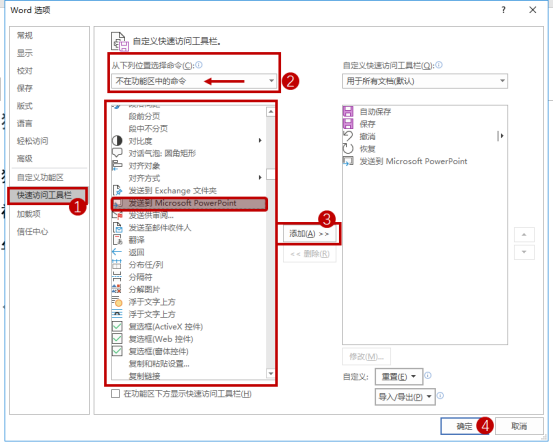
最后我们可以看到word里会出现一个新的按钮,这时点击它就可以一键将word转换成为PPT

OK,以上就是今天的全部内容,小伙伴们学会了吗?
素材下载及学习交流请加QQ群:170790905
做PPT大神,快速提升工作效率,部落窝教育《一周PPT直通车》视频和《PPT极速贯通班》直播课全心为你!扫下方二维码关注公众号,可随时随地学习PPT:
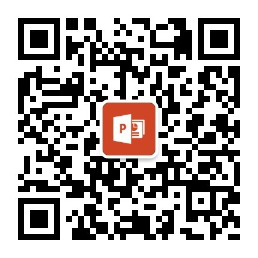
文章推荐
老板嫌弃PPT封面太“low”? 不妨试试这些封面设计的技巧
PPT中图片处理不上档次?这10种技巧拯救你
PPT封面丑爆了!如何拯救?用封面设计的万能公式就OK了
给跪了,原来PPT中“合并形状”功能竟如此强大!
版权信息
本文为部落窝教育独家授权作品,作者李研
